Kako riješiti problem s neradom daljinskog upravljača za Apple TV
Je li tvoj Daljinski upravljač za Apple TV ne radiPa, svi znamo da Appleov daljinski upravljač može igrati važnu ulogu u vašem televizoru. Može vam pomoći u navigaciji i kontroli svega što vam je potrebno tijekom reprodukcije. Možete pauzirati, reproducirati, pretraživati i podešavati glasnoću. Ako vaš daljinski upravljač ne radi dobro, to bi moglo biti frustrirajuće. Dakle, ako tražite izvrsnu metodu za rješavanje problema, mi smo tu da vam pomognemo. Pružit ćemo vam razne načine za rješavanje problema kako biste postigli željeni rezultat. Nakon toga, objava će također predstaviti izvrstan softver na koji se možete osloniti za reprodukciju bilo kojeg videozapisa s vašeg uređaja. Bez ičega drugog, pogledajte ovu objavu i naučite najbolje postupke za rješavanje problema s neradnim Apple TV daljinskim upravljačem.
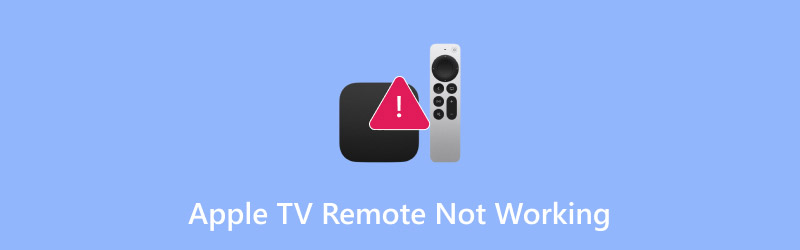
SADRŽAJ STRANICE
Dio 1. Razlozi zašto daljinski upravljač Apple TV-a ne radi
Postoje razni razlozi zašto je daljinski upravljač Apple TV-a prestao raditi. Da biste istražili neke od razloga, možete provjeriti sve detalje u nastavku.
Prazna ili slaba baterija
Svi daljinski upravljači rade zbog baterije. Ako je baterija već prazna ili slaba, postoji mogućnost da ne možete koristiti daljinski upravljač za Apple TV na televizoru.
Problemi s Bluetooth vezom
Daljinski upravljač za Apple TV također se uparuje s Bluetoothom. Smetnje i pogreške u uparivanju također mogu uzrokovati problem. Osim toga, važna je i udaljenost. Ako ste predaleko od televizora, daljinski upravljač možda neće ispravno raditi.
Problem s kompatibilnošću
Ako imate zastarjelu verziju tvOS-a, vaš daljinski upravljač bi mogao biti pogođen. Stoga bi bilo najbolje koristiti najnoviju verziju kako biste riješili problem.
Fizička šteta
Ponekad je glavni problem fizičko stanje daljinskog upravljača vašeg Apple TV-a. Ako se natopi vodom ili ošteti, postoji mogućnost da više neće raditi. Uvijek provjerite stanje daljinskog upravljača kako biste spriječili takav problem.
2. dio. Kako odabrati najbolje stranice za streaming
Za rješavanje problema s neradom daljinskog upravljača Apple TV-a, možete pročitati sve u ovom odjeljku.
Metoda 1. Zamijenite bateriju
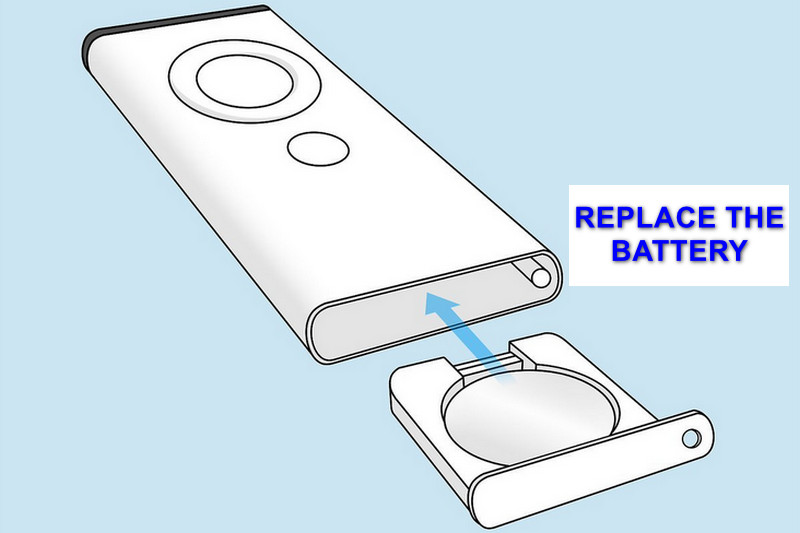
Najosnovnija metoda koju možete učiniti je zamijeniti bateriju daljinskog upravljača Apple TV-a. To je idealan način ako vam je baterija već prazna ili slaba. Ovom metodom možete osigurati da daljinski upravljač ponovno radi. Sve što trebate učiniti je kupiti novu bateriju i umetnuti je u daljinski upravljač. Nakon što to učinite, možete ga pokušati koristiti na Apple TV-u.
Metoda 2. Ponovno pokrenite Apple TV Remote
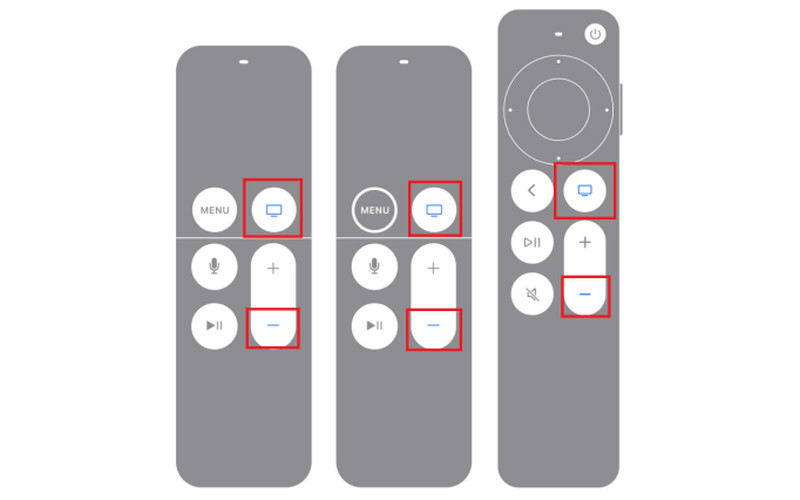
Druga metoda koju možete koristiti je ponovno pokretanje daljinskog upravljača za Apple TV. Ponekad daljinski upravljač iz nekog razloga privremeno ne radi. Stoga je ponovno pokretanje najbolji način za osvježavanje daljinskog upravljača. Za ponovno pokretanje daljinskog upravljača pritisnite i držite tipku Kontrolni centar i Smanjivanje glasnoće tipke istovremeno pet sekundi. Nakon što se upali lampica na Apple TV uređaju, postupak ponovnog pokretanja je završen. Pričekajte 10 sekundi da se daljinski upravljač ponovno spoji.
Metoda 3. Provjerite fizičko stanje

Ako daljinski upravljač Apple TV-a ne radi, možete pokušati provjeriti njegovo fizičko stanje. Ako se daljinski upravljač natopi vodom ili ga oštetite, više neće raditi. U tom slučaju, bolje je nabaviti novi daljinski upravljač za bolje performanse.
Metoda 4. Postavljanje aplikacije Apple TV Remote
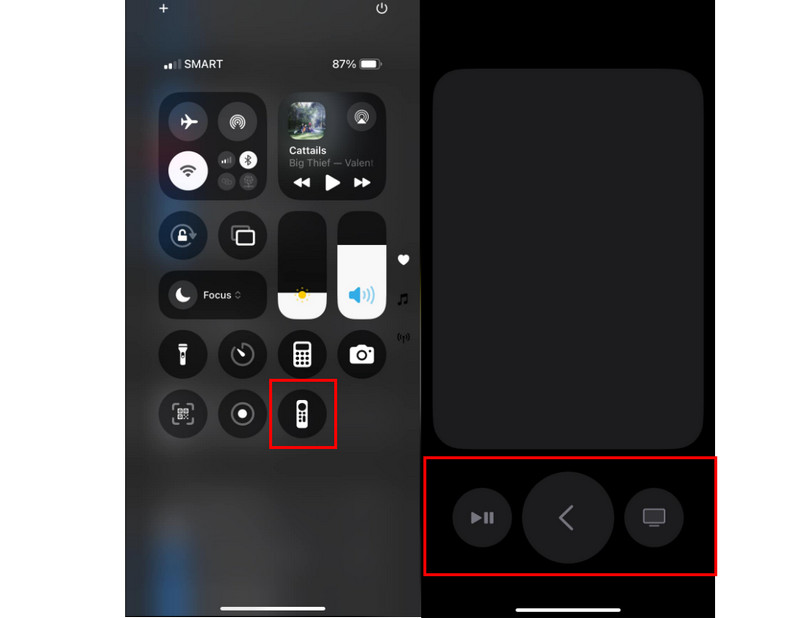
Ako fizički daljinski upravljač ne radi, možete koristiti i postaviti aplikaciju TV Remote na svom iPhoneu. To je izvrsna i pouzdana alternativa koja vam omogućuje učinkovito upravljanje televizorom. Međutim, ne podržavaju svi uređaji ovu vrstu značajke. Radi samo na iOS verziji 16 i novijim. Nakon toga, za postavljanje aplikacije Apple TV Remote, prijeđite na Kontrolni centar i kliknite opciju Daljinski upravljač. Nakon toga, spojite mobilni telefon na televizor i počnite koristiti daljinski upravljač.
Metoda 5. Ponovno pokrenite Apple TV
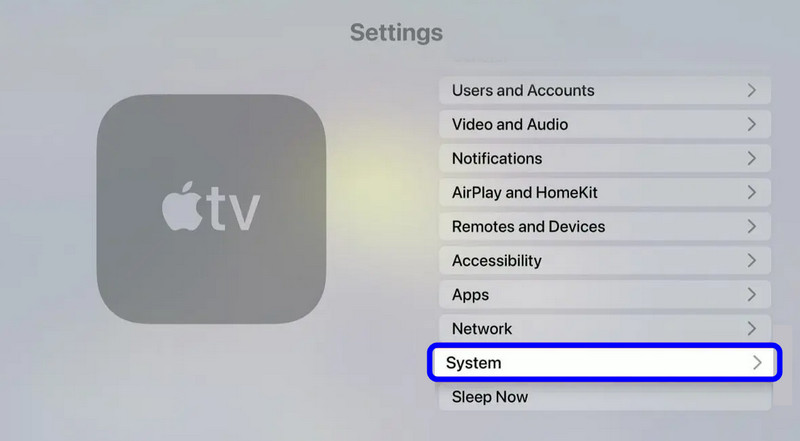
Ponekad je problem uzrokovan Apple TV-om. Ako postoje neki kvarovi, najbolje rješenje je ponovno pokretanje Apple TV-a. Možete ga jednostavno isključiti iz struje i ponovno uključiti nakon pet sekundi. Ako želite drugi način ponovnog pokretanja Apple TV-a, možete:
Korak 1. Otvorite svoj Apple TV i prijeđite na Postavke odjeljak.
Korak 2. Nakon toga, idite na opciju Sustav i dodirnite Ponovo pokrenite opcija.
3. korak Nakon što ponovno pokrenete Apple TV, možete početi koristiti daljinski upravljač.
Metoda 6. Približite daljinski upravljač Apple TV-a Apple TV-u
Ponekad brzo premještanje može riješiti problem. Ako vaš Apple TV ne reagira, najbolje bi bilo da se približite televizoru. Iako se Bluetooth veze razlikuju od 10 do 40 metara, idealno je približiti se Apple TV-u.
Metoda 7. Koristite oklopljeni HDMI kabel
Daljinski upravljač Apple TV-a oslanja se na Bluetooth za povezivanje s Apple TV-om, ali smetnje ponekad mogu doći iz neočekivanog izvora. To može biti HDMI kabel koji povezuje Apple TV s vašim televizorom. Loše zaštićeni kabeli mogu emitirati elektromagnetske signale koji ometaju Bluetooth komunikaciju. Prelazak na visokokvalitetni, zaštićeni HDMI kabel može riješiti trenutne probleme i izbjeći buduće probleme s funkcionalnosti vašeg daljinskog upravljača.
3. dio. Bonus: Najbolji softver za reprodukciju bilo kojeg videa
Ako želite reproducirati svoje omiljene videozapise na računalu, morate razmisliti o korištenju izvrsnog multimedijskog playera. U tom slučaju predlažemo korištenje Vidmore Player za reprodukciju vaših omiljenih filmova ili bilo kojeg videa. S ovim media playerom možete priložiti i bilo koju vrstu video formata, kao što su MP4, MKV, WMV, M4V, MOV, FLV i drugi. Ono što ga čini još privlačnijim jest to što postoje razne kontrole reprodukcije kojima možete pristupiti. To su reprodukcija, pauza, sljedeći, prethodni i kontrola glasnoće. Najbolji dio je što možete gledati i videozapise više kvalitete, do 4K rezolucije, što vam omogućuje zadovoljavajuću reprodukciju videa. Ako želite koristiti ovaj softver za gledanje svojih omiljenih videa, pogledajte upute u nastavku.
Korak 1. Preuzmite i instalirajte Vidmore Player na vašem računalu. Pomoću donjih gumba možete odmah pristupiti media playeru.
Korak 2. Nakon toga kliknite na Otvorena datoteka gumb. Kada se prikaže mapa s datotekama, sada možete pregledavati i otvoriti videozapis koji želite gledati.
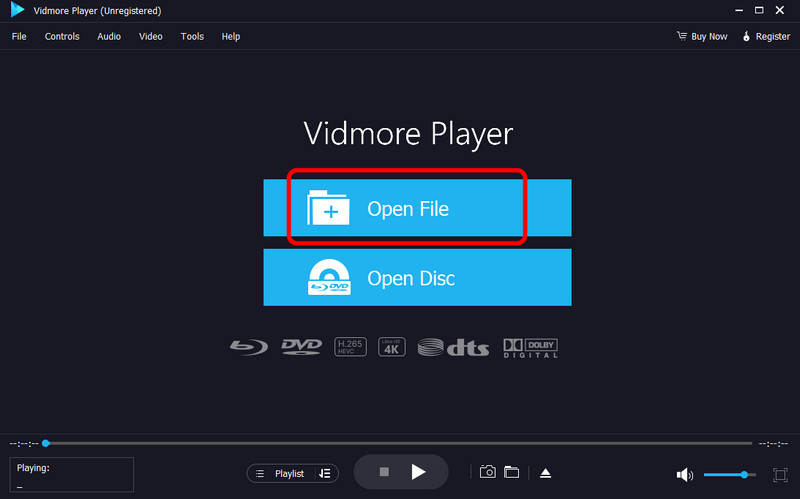
3. korak Sada možete početi gledati svoje videozapise. Tijekom reprodukcije možete koristiti i kontrole reprodukcije u nastavku.
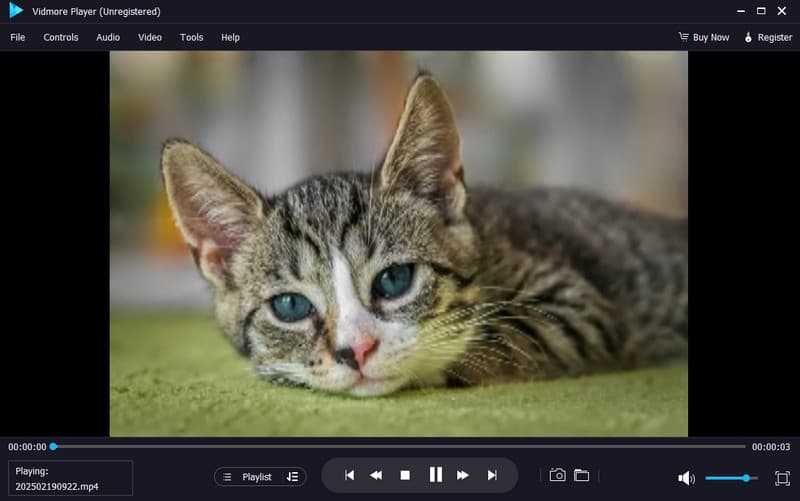
S tim u vezi, ako vam je potreban izvrstan MP4 uređaj koji može reproducirati MP4 videozapise i druge formate, možete isprobati Vidmore Player. Može čak ponuditi i značajku Snapshot, koja vam omogućuje snimanje zaslona tijekom reprodukcije videozapisa.
Dio 4. Često postavljana pitanja o tome kako Apple TV Remote ne radi
Dio 4. Često postavljana pitanja o tome kako Apple TV Remote ne radi
Da. Svoje iPad, Apple Watch i iPhone uređaje možete koristiti kao daljinski upravljač za Apple TV. Sve što trebate učiniti je pokrenuti i postaviti aplikaciju Apple TV Remote.
Kako se napaja daljinski upravljač za Apple TV?
Daljinski upravljač Apple TV-a ima punjivu bateriju. Ova baterija napaja daljinski upravljač Apple TV-a kako bi ispravno radio.
Kako znati puni li se daljinski upravljač Apple TV-a?
Možete prepoznati da se vaš daljinski upravljač puni po indikatoru baterije. Ako ima munju, uređaj se puni.
Zaključak
Ako je Daljinski upravljač Apple TV-a ne radi Pa, možete koristiti sve metode navedene u ovom postu kako biste riješili problem. S tim u vezi, i dalje možete gledati i uživati u korištenju Apple TV-a pomoću daljinskog upravljača. Također, ako radije gledate svoje omiljene videozapise na računalu, najbolji softver za reprodukciju na koji se možete osloniti je Vidmore Player. Ovaj multimedijski player omogućuje vam gledanje videozapisa bez obzira na format ili rezoluciju. Možete čak koristiti i neke osnovne funkcije uređivanja kako biste poboljšali svoje videozapise za bolju reprodukciju. Stoga koristite ovaj program i uživajte u svojim videozapisima.



